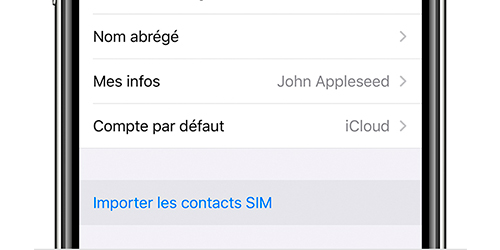Vous venez d'acquérir un nouveau téléphone qui fonctionne sur Android alors que vous possédiez un iPhone et vous souhaitez transférer vos contacts ? L'enregistrement des contacts sur un appareil Apple a été verrouillé par la firme californienne. Ainsi, lorsque vous enregistrez des contacts sur votre iPhone ceux-ci s'enregistrent directement sur l'appareil et non sur la carte SIM. Ce mode de fonctionnement peut être problématique si vous souhaitez abandonner votre iPhone pour une autre marque. Tout-pour-Phone.com vous donne les solutions pour transférer les contacts de votre iPhone vers votre carte SIM. 3 méthodes vous sont proposées dans ce guide d'utilisation : via des applications de transfert de contacts, via l'outil iTools ou via l'application Contacts. Retrouvez également comment copier les contacts d'une carte SIM vers un iPhone !
Copier les contacts d'un iPhone sur une carte SIM
Via une application de transfert de contacts
1. Rendez-vous dans l'App Store.
2. Téléchargez une application de transfert de contacts :
- AnyTrans
- My Contacts Backup
- Easy Backup
3. Suivez la procédure de transfert selon l'application choisie.
Via la solution iTools
1. Téléchargez iTools sur votre ordinateur, la solution tout-en-un de gestion des appareils Apple.
2. Enregistrez vos contacts sur un fichier format CSV ou VCF.
3. Téléchargez le fichier sur votre carte SIM.
Via l'application Contacts
1. Ouvrez l'application Contacts sur votre iPhone.
2. Sélectionnez le contact que vous souhaitez enregistrer sur la SIM.
3. Choisissez "Partager cette fiche".
4. Sélectionnez Exporter les fichiers .vcf vers MIX.
5. Dans paramètres, cliquez sur Contacts puis sur Exporter vers SIM/UIM.
Copier les contacts d'une carte SIM sur un iPhone
Vous possédez un téléphone d'une autre marque qu'Apple ? Découvrez comment transférer les contacts de la carte SIM vers l'iPhone !
1. Insérez votre carte SIM dans votre iPhone.
2. Rendez-vous dans Réglages.
3. Sélectionnez Contacts.
4. Cliquez sur Importer les contacts.
5. Choisissez l'emplacement où vous souhaitez importer les contacts.
6. Patientez durant l'importation des contacts.
7. Rendez-vous dans l'app Contacts pour vérifier que l'import s'est bien déroulé.